
ubuntu双系统无法进入,原因分析与解决方法
时间:2024-12-01 来源:网络 人气:
Ubuntu双系统无法进入系统:原因分析与解决方法
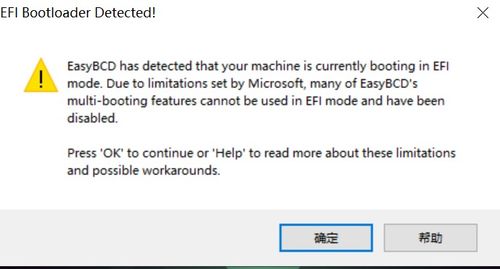
在多系统用户中,Ubuntu与Windows的双系统配置是一种常见的组合。有时用户可能会遇到无法进入Ubuntu系统的问题。本文将分析可能导致这一问题的原因,并提供相应的解决方法。
一、问题现象
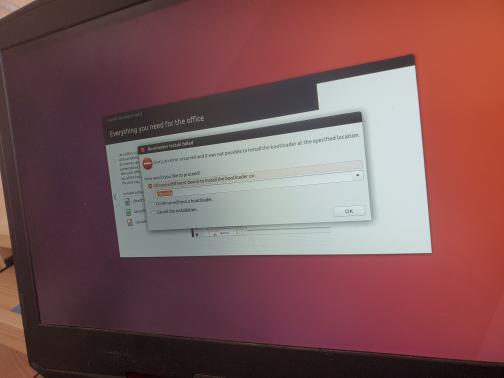
当用户尝试启动Ubuntu系统时,可能会遇到以下几种情况:
屏幕显示黑屏,只有一个光标闪烁。
系统启动过程中出现错误信息。
无法进入系统引导菜单。
二、原因分析
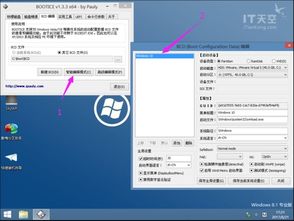
导致Ubuntu双系统无法进入的原因可能包括以下几个方面:
1. GRUB引导损坏
2. 系统文件损坏或丢失
3. 分区错误或文件系统损坏
4. 硬件故障
三、解决方法
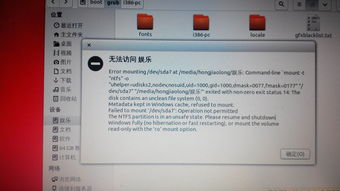
1. 修复GRUB引导

如果怀疑是GRUB引导损坏导致无法进入Ubuntu系统,可以尝试以下步骤进行修复:
使用U盘或光盘启动Ubuntu Live CD。
在Live CD环境中打开终端。
执行以下命令:
sudo apt-get update
sudo apt-get install boot-repair
sudo boot-repair
按照提示进行修复操作。
2. 检查系统文件
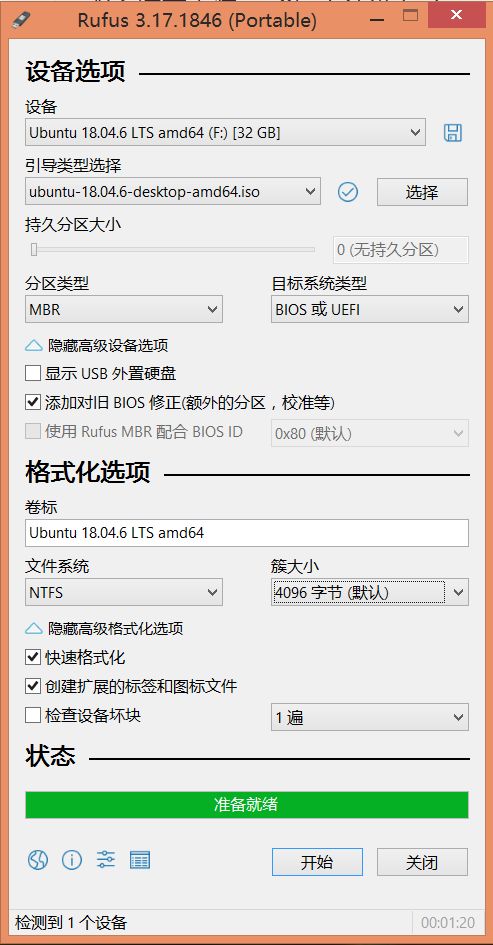
如果怀疑是系统文件损坏或丢失,可以尝试以下步骤:
在Live CD环境中打开终端。
执行以下命令:
sudo apt-get install ubuntu-standard
sudo apt-get install -f
重启电脑,尝试进入Ubuntu系统。
3. 检查分区和文件系统
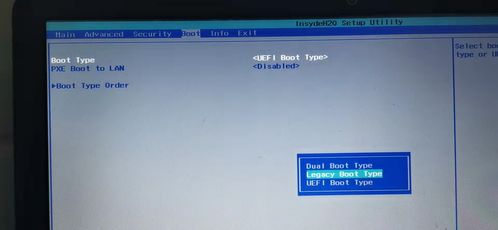
如果怀疑是分区错误或文件系统损坏,可以尝试以下步骤:
在Live CD环境中打开终端。
执行以下命令:
sudo gparted
检查分区和文件系统,修复损坏的分区或文件系统。
4. 排查硬件故障
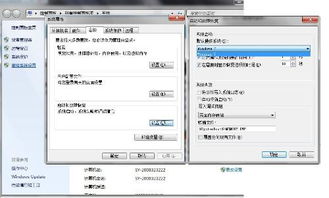
如果以上方法都无法解决问题,可能是硬件故障导致的。可以尝试以下步骤:
检查硬盘连接线是否牢固。
尝试使用另一块硬盘或U盘启动。
如果问题依旧,可能是硬件故障,建议联系专业维修人员。
Ubuntu双系统无法进入系统是一个常见问题,但通过以上方法,大多数用户都可以找到解决问题的方法。在解决过程中,请耐心检查每个步骤,确保操作正确。如果问题依旧,建议寻求专业帮助。
教程资讯
教程资讯排行













